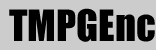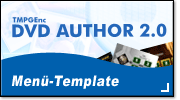Datei-Unterstützung |
Note | |
|---|---|---|
|
Video-Import |
MPEG-1 System-Stream (.mpg) *1 MPEG-1 Elementar-Stream (.m1v) *1 MPEG-2 Programm-Stream (.mpg,.m2p)*1 MPEG-2 Elementar-Stream (.m2v)*1 DVD-VR Dateien (VRO)*2 DVD-Video(DVD-Film) Dateien (VIDEO_TS.IFO)*3 TV-Dateien aus Windows XP Media Center (*.dvr-ms) |
|
|
Audio-Import |
MPEG-1 Audio Layer2 (*.mp2) Dolby Digital (*.ac3) Linear PCM (*.wav) unterstützt bis 24Bit 96KHz |
|
Datei-Umwandlung |
Note | |
|---|---|---|
| Ausgabe |
DVD-Video Dateistrukturen (IFO, VOB) DVD-Brennprogramm brennen auf (DVD±R / DVD±RW / DVD+R DL)-Medium |
|
|
Audio (Re-enkode) |
MPEG-1 Audio Layer2 (*.mp2) Dolby Digital (*.ac3) *4 Linear PCM (*.wav) unterstützt bis 24Bit 96KHz |
|
MPEG-Stream-Spezifikation |
Note | ||
|---|---|---|---|
|
|
MPEG-1 | MPEG-2 |
|
|
Video- Importformat |
MPEG-1 System-Stream (.mpg) MPEG-1 Elementar-Stream (.m1v) |
MPEG-2 Programm-Stream (.mpg,.m2p) MPEG-2 Elementar-Stream (.m2v) |
*1 |
Audio- Importformat |
MPEG-1 Audio Layer2(.mp2) Dolby Digital Audio AC-3(.ac3) Linear PCM (.wav) *Import bis2 Ströme |
||
| Videoauflösung |
352x288(PAL) 352x240(NTSC) |
352x288 / 352x576 (PAL) 704x576 / 720x576 (PAL) 352x240 / 352x480 (NTSC) 704x240 / 720x480 (NTSC) |
|
| Seitenverhältinis |
4:3 |
4:3 / 16:9 |
|
|
Video-Bitrate |
Max 1.8Mbps |
Max 9.8Mbps |
|
| Bitrate-Modus |
CBR |
CBR / VBR |
|
|
Interlace |
|
○ |
|
|
Progressiv |
○ |
○ |
|
|
3:2-Pulldown |
|
○ |
|
| Inverse-3:2-Pulldown |
|
○ |
|
|
Profile & Level |
|
MP@ML (Main Profile @ Main Level) |
|
|
GOP-Struktur |
Standard für DVD bis 18 Frame (NTSC) / 15 Frame (PAL) |
Standard für DVD bis 18 Frame (NTSC) / 15 Frame (PAL) |
|
|
Sequence-Header- Interval |
Für jede GOP einen Sequence-Header | Für jede GOP einen Sequence-Header | |
|
VBV-Puffergröße |
40 KB |
224 KB |
|
|
Audio Re-enkode |
MP2: 128Kbps-384Kbps DolbyDigital: 128Kbps-448Kbps Linear PCM: 1536Kbps |
MP2: 128Kbps-384Kbps DolbyDigital: 128Kbps-448Kbps Linear PCM: 1536Kbps (24Bit 96KHz maximum 460Kbps) |
|
Editoren |
Note | |
|---|---|---|
|
Bereichbearbeitung |
Gibt den ausspielbaren Bereich des Clips während dem Authoring-Vorgang an. |
|
|
Schnittbearbeitung |
Entfernt einen oder mehrere Teile des Clips. |
|
|
Smart-Rendering |
Analysiert automatisch Videoclips und stellt sicher, dass nur eine kleinstmögliche Anzahl von Frames re-enkodiert wird. |
|
|
Kapitelpunkte |
Gibt die DVD-Menü-Kapitelpunkte innerhalb eines Clips an. |
|
| Fast-Scrolling |
Die Schnittbearbeitung wird von einer Hochgeschwindigkeits-Suchfunktion verschnellert und erleichtert. |
|
| Audiofilter | Korrigiert, verbessert oder bearbeitet die Audiostreams (Bei Anwendung wird das gesamte Audio reenkodiert) | |
| Ton asynchron | Verlagert den Ton (in Einheiten von Millisekunden), um Asynchronizität zwischen Bild und Ton zu korrigieren. | |
|
Noise- Reduzierung |
Reduziert das Rauschen bei Audiostreams. | |
|
Zeitangaben- Reduzierung |
Reduziert das von TV-Sendern of eingefügte Audiosignal. | |
|
Lautstärke- Änderung |
Die Lautstärke kann von 0 bis 500% eingestellt werden. | |
|
Lautstärke- Normalisierung |
Verändert die Ausgabelautstärke des Tons proportional zu einem festgelegten Maximalwert. | |
|
Lautstärke- Uniformisierung |
Verändert das Audio-Ausgabevolumen proportional zu einem festgelegten Maximal- bzw. Durchschnittswert, so dass der Ton im gesamten DVD-Videoprojekt einheitlich ist. | |
| Ein/Ausblenden | Blendet in einem Clip den Anfang der Tonspur ein bzw. das Ende der Tonspur aus. | |
DVD-Menü-Editor |
Note | |
|---|---|---|
|
Menü-Template |
DVD-Projekten können sehr schnell und einfach
Standard-Menülayouts zugeordnet werden. |
|
| Erstellen von Custom-DVD-Menü |
Ermöglicht die individuelle Einstellung und Positionierung
von Menüelementen (Hintergrundbildern, Buttons, Frames,
Text uvm.). Ebenfalls ist es möglich, Effekte anzuwenden,
Farben zu korrigieren sowie Kontrast- und Transparenzeinstellungen
vorzunehmen. |
|
|
Erstellen von 16:9 DVD-Menü |
Zur Erstellung von Menüs im Bildseitenverhältnis 16:9.
Die Standard-Menütemplates unterstützen sowohl 4:3 als
auch 16:9-Auflösung. |
|
|
HGM |
Fügen Sie Audiodateien hinzu und hören Sie Hintergrundmusik
während der Wiedergabe Ihres DVD-Menüs. |
|
| Bewegungsmenü | Erstellen Sie animierte Menüs, indem Sie in den Menühintergrund und die Kapitel-Thumbnails Videoclips einfügen. | |
|
Menü- Videobitrate |
Verändern Sie die für das DVD-Menü verwendete Videobitrate. |
|
| Bild-/Textelemente hinzufügen |
Sie können dem Menü zusätzliche Text- und Thumbnailelemente hinzufügen. |
|
Foto-Diashow |
Note | |
|---|---|---|
| Foto-Diashow |
BMP / JPEG / PNG / PSD |
|
| Anzahl der Bilder | Bis zu 200 Bilder in einem Diashow-Clip. (In
einer Track können bis zu 99 Clips erstellen, sogar in einen DVD
bis 99 Tracks). |
|
|
Übergangseffekte |
Übergangseffekte zwischen einzelnen Bildern. |
|
| Kapitelpunkte |
Kann zu jeden Bildern einen Kapitel eintragen. |
|
|
HGM |
Hintergrundmusik für Diashows (Multi-Audio möglich)
|
|
Ausgabe |
Note | |
|---|---|---|
| DVD brennen (DVD±R/RW) |
Es ist möglich, zusammengestellte Projekte auf DVD±R- bzw. ±RW-Medien zu brennen.
(Hierfür ist ein unterstützter DVD-Brenner notwendig. ) |
|
| DVD-Video |
DVD-Videoordner enthalten IFO-Dateien und VOB-Dateien
(entsprechend dem DVD-Video-Standard) |
|
Andere Funktionen |
Note | |
|---|---|---|
|
Dolby Digital ® Audio |
Die Eingabe und die Ausgabe von Dolby Digital ® Audio (AC-3) wird
unterstützt.
|
*4 |
|
Unterstützt Zeitcode-Korrigierte MPEG-Dateien |
Dank dieser Funktion werden Audio-Sync-Probleme verringert. |
|
|
Audioformat- Konvertierung |
Wenn in demselben Track verschiedene Audioformate
vorkommen, werden sie automatisch in ein von Ihnen
ausgewähltes Format konvertiert. |
|
|
Samplingfreqenz- Konvertierung |
Nicht dem Standard entsprechende 32kHz und 44.1kHz-Audiodateien
werden automatisch zu hochqualitativen 48 kHz-Dateien konvertiert. |
|
|
Zweisprachig |
Unterstützt TV-Aufnahmen mit Zweikanalton
(verschiedene Sprachen auf dem linken und dem rechten Kanal). |
*5 |
|
Multi-Audio |
Verwaltet Clips, die bis zwei Audiospuren enthalten. | |
|
XDVD |
Erstellt DVDs im XDVD-Format (auf der Grundlage von Langen GOP-MPEGs), ermöglicht viele Stunden Video auf einer DVD. |
|
|
Transcode |
Rekomprimiert DVD-Projekte, die zu groß für Ihr Zielmedium sind, schnell und effizient auf eine brennbare Größe. |
|
|
Firstplay |
Fügt Ihrem Projekt einen „Firstplay-Track“ hinzu, der automatisch
abgespielt wird, wenn man die DVD in den DVD-Player einlegt. |
|
| Allgemeine DVD Menü-Einstellungen |
Konfigurieren Sie erweiterte Funktionen zur Navigation durch das DVD-Menü und zu der Art, wie es angezeigt wird. |
|
*1)
Es werden Dateien unterstützt, die dem DVD-Video-Standard entsprechen,
wie z.B. solche, die mit der TMPGEnc- oder der TSUNAMI MPEG-Serie
erstellt worden sind. Dateien aus anderen Quellen sind möglicherweise
nicht kompatibel. Wir empfehlen Ihnen, die Testphase von 30 Tagen zu
nutzen um auszuprobieren, ob Ihre Dateien kompatibel sind oder nicht.
Wenn Sie ‚gecapturete’ Dateien verwenden, können Lücken im Ton
entstehen – verwenden Sie Quelldateien, die länger als eine Stunde sind,
um Ihre Dateien zu überprüfen.
*2) Um DVD-VR-Daten zu verwenden ist es notwendig, ein PC-System mit einem kompatiblen Laufwerk, Gerätetreiber etc. zu haben. Wenn die Datei in Windows nicht kopiert werden kann, können Sie diese Funktion nicht nutzen. Kopiergeschützte Inhalte (z.B. CPRM, CSS) können nicht importiert werden.
*3) Es kann möglich sein, Dateien, die mit einer anderen Software als TMPGEnc DVD Author geauthort wurden, erneut zu bearbeiten, wir können es allerdings nicht garantieren. Kopiergeschützte Inhalte (z.B. CPRM, CSS) können nicht importiert werden.
*4) Die Ausgabe wird 1ch/2ch sein (wenn die Quelle 5.1ch ist, können Sie sie sogar nach der Bearbeitung noch so ausgeben, aber Sie können sie nicht reenkodieren). DVDs, die Dolby Digital Audio verwenden, können nur für den persönlichen Gebrauch erstellt werden.
DVDs using Dolby Digital audio can be created only for personal use.
*5) Um diese Funktion verwenden zu können, muss Ihr externer DVD-Player dieses Feature enthalten, sonst kommen beide Tonspuren gemeinsam aus dem linken und dem rechten Kanal.
Anmerkungen
Projektdateien, die mit der „TMPGENc DVD Author 1.5/1.6“-Serie oder mit „TSUNAMI MPEG DVD AUTHOR“ erstellt wurden, sind mit „TMPGEnc DVD Author 2.0“ nicht kompatibel.
Diese Software enthält kein Video-Aufnahme-Funktion.
Wenn die Quelldatei beschädigt ist, können Sie sie möglicherweise nicht importieren.
Bei den Produktangaben sind Änderungen vorbehalten.
Wenn Sie gecapturete MPEG-Dateien oder Dateien verwenden, die mit einer anderen Enkoder-Software erstellt worden sind, treten möglicherweise Tonstörungen oder andere Probleme auf. Bitte verwenden Sie die kostenlose 14-Tage-Testversion, um Ihre MPEG-Quelldateien zu überprüfen.
DIY-PCs, Custom-PCs und Notebook-PCs werden nicht unterstützt.
*2) Um DVD-VR-Daten zu verwenden ist es notwendig, ein PC-System mit einem kompatiblen Laufwerk, Gerätetreiber etc. zu haben. Wenn die Datei in Windows nicht kopiert werden kann, können Sie diese Funktion nicht nutzen. Kopiergeschützte Inhalte (z.B. CPRM, CSS) können nicht importiert werden.
*3) Es kann möglich sein, Dateien, die mit einer anderen Software als TMPGEnc DVD Author geauthort wurden, erneut zu bearbeiten, wir können es allerdings nicht garantieren. Kopiergeschützte Inhalte (z.B. CPRM, CSS) können nicht importiert werden.
*4) Die Ausgabe wird 1ch/2ch sein (wenn die Quelle 5.1ch ist, können Sie sie sogar nach der Bearbeitung noch so ausgeben, aber Sie können sie nicht reenkodieren). DVDs, die Dolby Digital Audio verwenden, können nur für den persönlichen Gebrauch erstellt werden.
DVDs using Dolby Digital audio can be created only for personal use.
*5) Um diese Funktion verwenden zu können, muss Ihr externer DVD-Player dieses Feature enthalten, sonst kommen beide Tonspuren gemeinsam aus dem linken und dem rechten Kanal.
Anmerkungen
Projektdateien, die mit der „TMPGENc DVD Author 1.5/1.6“-Serie oder mit „TSUNAMI MPEG DVD AUTHOR“ erstellt wurden, sind mit „TMPGEnc DVD Author 2.0“ nicht kompatibel.
Diese Software enthält kein Video-Aufnahme-Funktion.
Wenn die Quelldatei beschädigt ist, können Sie sie möglicherweise nicht importieren.
Bei den Produktangaben sind Änderungen vorbehalten.
Wenn Sie gecapturete MPEG-Dateien oder Dateien verwenden, die mit einer anderen Enkoder-Software erstellt worden sind, treten möglicherweise Tonstörungen oder andere Probleme auf. Bitte verwenden Sie die kostenlose 14-Tage-Testversion, um Ihre MPEG-Quelldateien zu überprüfen.
DIY-PCs, Custom-PCs und Notebook-PCs werden nicht unterstützt.
Copyright
- Dolby and the double-D symbol are registered trademarks of Dolby Laboratories.
- Microsoft and Windows are registered trademarks of Microsoft Corporation in the United States and/or in other countries.
- Other brand names, company names, etc. mentioned on this page are trademarks or registered trademarks of their respective companies.